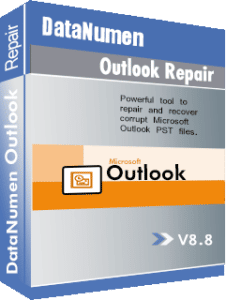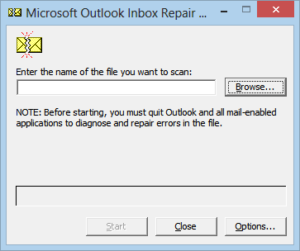DataNumen Outlook Repair m छost भ्रष्ट Outlook PST फाइलहरू ठीक गर्न प्रभावकारी तरिका:
नि: शुल्क डाउनलोड१००% सुरक्षित
अहिले खरिद गर100% संतुष्टि ग्यारेन्टी
आउटलुक PST फाइलहरू छन् भ्रष्ट हुन संवेदनशील। यसलाई रोक्न कुनै उपाय छ? जवाफ छ हो,! तल म 9 मिost तपाईंको PST फाइललाई भ्रष्टाचार वा क्षतिबाट रोक्न महत्त्वपूर्ण तरिकाहरू:
- आफ्नो PST फाइल ब्लोट नगर्नुहोस्। यद्यपि Outlook 2003/2007 ले अहिले 20GB जति ठूलो PST फाइलहरूलाई समर्थन गर्दछ। र Outlook 2010 ले 50GB लाई समर्थन गर्दछ, यो अझै पनि अत्यधिक सिफारिस गरिएको छ कि तपाइँको PST फाइल भन्दा ठूलो हुनु हुँदैन 10GB, किनकि:
- Most ठूलो PST फाइल संग सञ्चालन धेरै ढिलो छन्
- ठूला फाइलहरू भ्रष्ट हुने सम्भावना बढी हुन्छ।
- यद्यपि केही साना भ्रष्टाचारहरू Outlook वा scanpst द्वारा फिक्स गर्न सकिन्छ, यदि PST फाइल ठूलो छ, तब फिक्स प्रक्रिया अझै पनि समय-उपभोग हुनेछ।
Outlook 2003-2010 ले अब बायाँ प्यानलमा धेरै PST फाइलहरू खोल्न समर्थन गर्दछ। तसर्थ, प्रत्येक PST फाइलको साइज घटाउनको लागि आउटलुक नियमहरूको साथ धेरै फरक PST फाइलहरूमा तपाईंको इमेलहरू सार्न अत्यधिक सिफारिस गरिन्छ।
- तपाइँको पुरानो ढाँचा PST फाइल 2GB मा पुग्न नदिनुहोस्। माइक्रोसफ्ट Outlook 2002 र अघिल्लो संस्करणहरूले व्यक्तिगत फोल्डरहरू (PST) फाइल साइजलाई अधिकतम 2GB मा सीमित गर्दछ। जब पनि PST फाइल साइज 2GB को नजिक हुन्छ, तपाईंले चर समस्याहरू सामना गर्नुहुनेछ र PST फाइल भ्रष्टाचारको खतरामा छ। त्यसैले, सधैं सुनिश्चित गर्नुहोस् कि तपाईको पुरानो ढाँचा PST फाइल भन्दा कम छ 1.5GB राम्रो अभ्यास हो।
- इमेलहरूको ठूलो मात्रामा काम नगर्नुहोस्। यदि तपाइँ एक पटकमा धेरै संख्यामा इमेलहरू सञ्चालन गर्नुहुन्छ भने Microsoft Outlook डेड-लक हुनेछ। र डेड-लक पछि, तपाईंले आउटलुकलाई असामान्य रूपमा बन्द गर्नुपर्नेछ जसले PST फाइल भ्रष्टाचारको कारण हुन सक्छ। एक अनुभवात्मक सीमा छ 10,000 इमेलहरू। त्यसकारण, १०,००० भन्दा बढी इमेलहरू चयन, सार्न, प्रतिलिपि वा मेटाउने प्रयास गर्दा, तिनीहरूलाई एउटै ब्याचमा सञ्चालन नगर्नुहोस्। बरु, m मा सञ्चालन गर्नुहोस्ost एक पटकमा 1,000 इमेलहरू, सबै इमेलहरू प्रशोधन नभएसम्म सञ्चालन दोहोर्याउनुहोस्।
- नेटवर्क ड्राइभ वा सर्भरमा आफ्नो PST फाइल भण्डार नगर्नुहोस्। PST फाइल स्थानीय कम्प्युटरहरूमा भण्डारण गर्न डिजाइन गरिएको हो। यसलाई रिमोट ड्राइभ वा सर्भरमा भण्डारण नगर्नुहोस् किनभने नेटवर्क वातावरणले PST फाइलको घना पहुँचलाई समर्थन गर्न सक्दैन र PST फाइललाई बारम्बार भ्रष्ट बनाउँछ। साथै नेटवर्कमा PST फाइल साझेदारी नगर्नुहोस् र धेरै प्रयोगकर्ताहरूलाई PST फाइलको एउटै प्रतिलिपि नेटवर्क मार्फत पहुँच गर्न नदिनुहोस्, जुन फाइल भ्रष्टाचारको सम्भावना हुन्छ।
- आउटलुक अझै चलिरहेको बेला बन्द नगर्नुहोस्। यदि तपाईंले आउटलुक असामान्य रूपमा बन्द गर्नुभयो जब यो अझै चलिरहेको छ, तब Outlook द्वारा पहुँच गरिएको PST फाइल सजिलै बिग्रनेछ। त्यसैले, तपाईंले गर्नुपर्छ कहिल्यै कार्य प्रबन्धकमा आउटलुक असामान्य रूपमा बन्द गर्नुहोस्। कहिलेकाहीँ जब तपाइँ Outlook बन्द गर्नुहुन्छ, यो अझै पनि पृष्ठभूमिमा चल्नेछ, केहि कार्यहरू प्रशोधन गर्न, जस्तै इमेलहरू पठाउनुहोस्/प्राप्त गर्नुहोस्। यस्तो अवस्थामा, कहिलेकाहीँ, तपाईले प्रणाली ट्रेमा एउटा सानो आउटलुक प्रतिमा देख्न सक्नुहुन्छ। यद्यपि, आउटलुक अझै चलिरहेको छ कि छैन भनेर निर्धारण गर्ने उत्तम तरिका भनेको s होtart "कार्य प्रबन्धक" र जाँच गर्नुहोस् "OUTLOOK.EXE" मा छ "प्रक्रियाहरू" सूची (तपाईलाई अझ सजिलै पत्ता लगाउन मद्दतको लागि सूची क्रमबद्ध गर्नुहोस्।) कहिलेकाहीँ तपाईंले आउटलुक सधैंभरि मेमोरीमा रहन पाउनुहुनेछ। यो सामान्यतया हो किनभने आउटलुकले नेटवर्क मार्फत इमेलहरू पठाउन/प्राप्त गर्ने प्रयास गरिरहेको छ र तपाईंको नेटवर्कले ठीकसँग काम गर्दैन, त्यसैले आउटलुकले अन्तहीन वा टाइम-आउट भएपछि पर्खनु पर्छ। यस्तो अवस्थामा, यदि तपाइँ आउटलुक बन्द गर्न छिटो चाहानुहुन्छ भने, तपाइँ आउटलुक द्वारा म्यानुअल रूपमा प्रयोग गरिएको नेटवर्क जडान असक्षम गर्न सक्नुहुन्छ। त्यस पछि, आउटलुक जडान चाँडै टाइम-आउट हुनेछ र यसले पृष्ठभूमि कार्यहरू रद्द गर्नेछ र चाँडै बाहिर निस्कन्छ। केहि अन्य केसहरूको लागि, यदि Outlook वा Outlook ट्रे अनन्त रहन्छ भने, तपाइँ प्रयास गर्न सक्नुहुन्छ Restart आउटलुक, धेरै मिनेट पर्खनुहोस्, र त्यसपछि बाहिर निस्कनुहोस्, यस्तो प्रक्रियाले आउटलुकलाई प्रणाली पूर्ण रूपमा बाहिर निस्कन मद्दत गर्न सक्छ।
- सधैँ सुनिश्चित गर्नुहोस् कि तपाईको कम्प्यूटर बन्द / पावर डाउन गर्नु अघि Outlook बाहिर निस्किएको छ। 5 जस्तै, यदि तपाईंले Outlook छाडेर आफ्नो कम्प्युटर बन्द वा पावर डाउन गर्नुभयो भने, तपाईंको PST फाइल धेरै दूषित हुनेछ। त्यसैले, यद्यपि यो थोरै असुविधाजनक छ, सधैं सुनिश्चित गर्नुहोस् कि तपाइँको आउटलुक तपाइँको कम्प्युटर प्रणाली बन्द गर्नु अघि बाहिर निस्किएको छ। वा तपाईं यसलाई स्वचालित रूपमा जाँच गर्न एउटा सानो एप बनाउन सक्नुहुन्छ।
- आफ्नो एन्टिभाइरस कार्यक्रम संग सावधान रहनुहोस्। यदि तपाईंको PST फाइल ठूलो छ र धेरै इमेलहरू समावेश गर्दछ, र तपाईंको एन्टिभाइरस प्रोग्रामले यसलाई सुरक्षित गर्नेछ। त्यसपछि मost तपाईंको PST फाइलमा भएका इमेलहरूका कार्यहरू तपाईंको एन्टिभाइरस प्रोग्रामद्वारा पनि प्रभावित हुनेछन्। यदि कार्यक्रम ढिलो छ भने, त्यसपछि सञ्चालन पनि सुस्त हुनेछ। यो रिपोर्ट गरिएको छ कि केहि एंटीवायरस अनुप्रयोगहरू सम्भावित हुन सक्छन् PST फाइललाई क्षति पुर्याउँछ। विशेषत, Microsoft OneCare ले PST फाइलहरू पनि हटाउन सक्छ।
- Outlook Add-Ins को साथ सावधान रहनुहोस्। गलत तरिकाले डिजाइन गरिएको वा खराब आउटलुक Add-Ins PST फाइल भ्रष्टाचारमा योगदान गर्न सक्छ। नतिजाको रूपमा, यदि तपाइँ तपाइँको PST फाइलहरूको बारम्बार भ्रष्टाचार अनुभव गर्नुहुन्छ भने, यो Add-Ins असक्षम गर्न आवश्यक हुन सक्छ।
- तपाईको PST फाइलहरू साप्ताहिक आधारमा जगेडा गर्नुहोस्। ब्याकअप डाटा हराउन रोक्नको लागि उत्तम तरिका हो। सधैं आफ्नो PST फाइलहरू आवधिक रूपमा ब्याकअप गर्नुहोस् ताकि जब पनि तपाईंको PST फाइल भ्रष्ट हुन्छ र पुन: प्राप्त गर्न सकिँदैन, तपाईंले पछिल्लो ब्याकअपलाई पुनर्स्थापित गर्न सक्नुहुन्छ।
यदि तपाइँका PST फाइलहरू भ्रष्ट छन् भने, यसलाई अझै पनि निम्न उपकरणहरूको साथ मर्मत र समाधान गर्न सम्भव छ:
- DataNumen Outlook Repair. DataNumen Outlook Repair उद्योग मा सबै भन्दा राम्रो आउटलुक मरम्मत उपकरण छ। यसले धेरै नराम्ररी क्षतिग्रस्त PST फाइल पुन: प्राप्त गर्न सक्छ। जबसम्म त्यहाँ कुनै पनि Outlook डाटा तपाईंको भ्रष्ट PST फाइलमा अवस्थित छ, त्यसपछि DataNumen Outlook Repair तिनीहरूलाई पुन: प्राप्त गर्न र नयाँ निश्चित PST फाइलमा बचत गर्न सक्छ।
नि: शुल्क डाउनलोड१००% सुरक्षितअहिले खरिद गर100% संतुष्टि ग्यारेन्टी - Scanpst.exe। पनि भनिन्छ इनबक्स मर्मत उपकरण। यो तपाइँको आउटलुक संग स्थापित एक नि: शुल्क उपकरण हो। यसले तपाइँको PST फाइलहरूमा केही साना त्रुटिहरू र भ्रष्टाचारहरू ठीक गर्न सक्छ। थप विस्तृत जानकारी मा पाउन सकिन्छ यहाँ र Microsoft साइट.